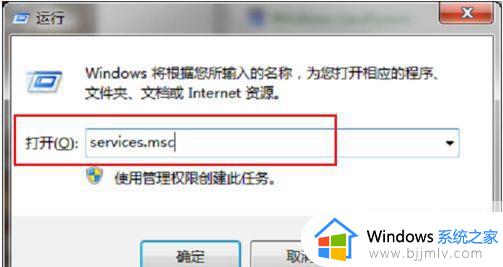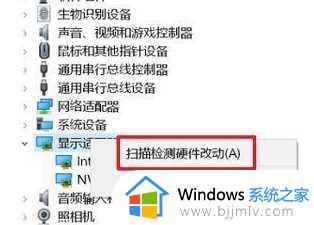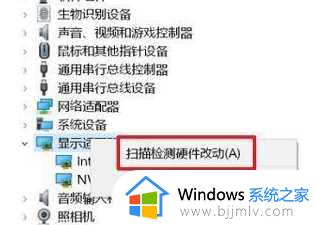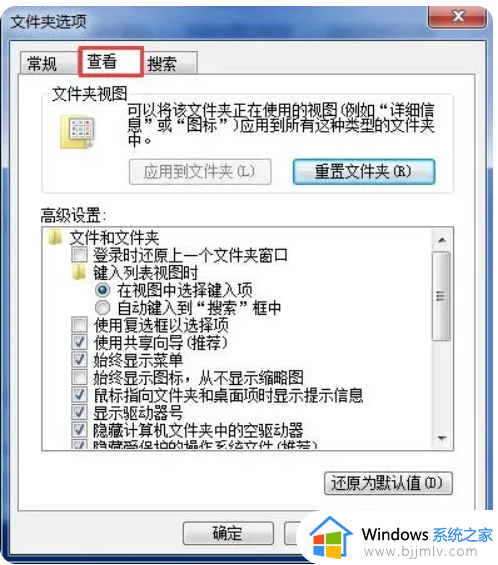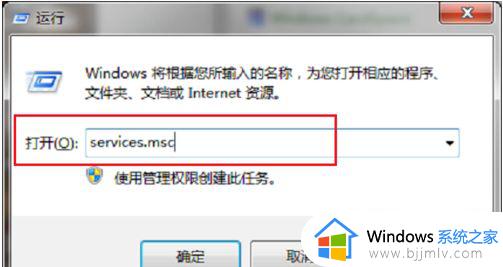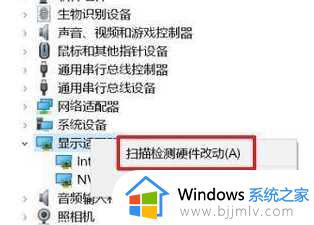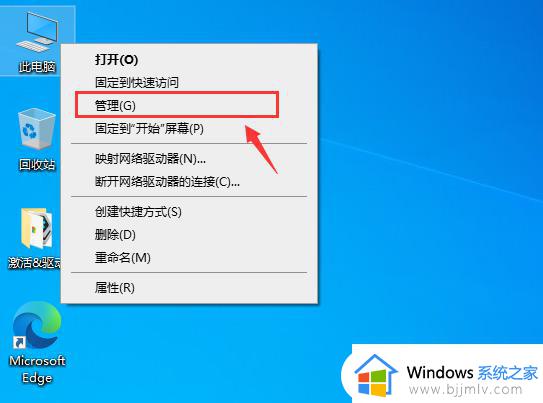控制面板点击无响应怎么办 点击控制面板没有反应如何解决
更新时间:2023-11-13 11:19:43作者:skai
我们小伙伴在使用电脑的时候,我们应该都会进入控制面板进行设置一下属性吧,但是我们有些小伙伴最近遇到了控制面板点击无响应的情况,这让小伙伴十分的头疼,那么控制面板点击无响应怎么办呢?今天小编就给大家介绍一下点击控制面板没有反应如何解决,快来一起看看吧。
具体步骤如下:
1、在键盘上同时按下Win键+R键打开“运行”,输入指令gpedit.msc后回车;
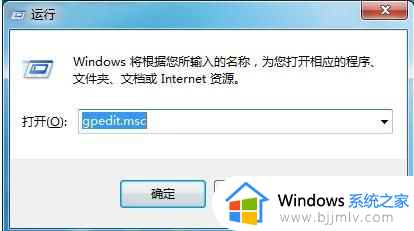
2、打开ghost win 7的组策略编辑器;
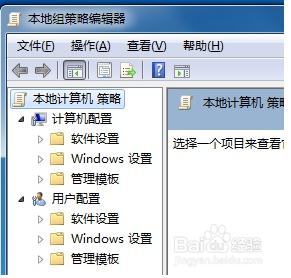
3、点击打开“管理模版”,选中“管理模版”中的“控制面板”;
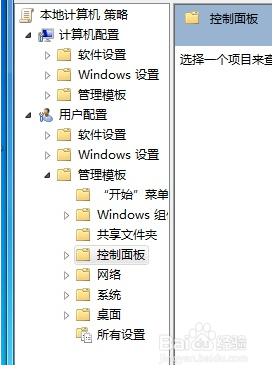
4、控制面板”选项下往下拉,数遍点击打开“禁止访问控制面板”的这个选项。然后双击这个选项打开配置界面;
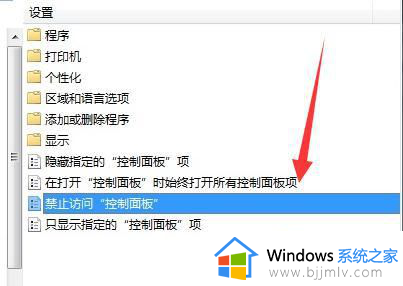
5、如果“禁止访问控制面板”这个选项的状态是“开启”,选择“关闭”。
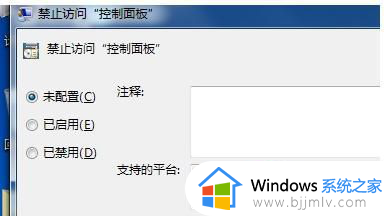
以上全部内容就是小编带给大家的点击控制面板没有反应解决方法详细内容分享啦,还不清楚怎么解决的小伙伴就快点 跟着小编一起来看看,希望能够帮助到你。